Windows Movie Maker'da Bölünmüş Ekran Nasıl Yapılır: Yoldayken En İyi Çözüm
Bugün sahip olduğumuz teknoloji inkar edilemez bir şekilde en iyilerden biridir. Video yapımı ve düzenlemesi için de uygundur. Bununla birlikte, herkes teknolojik trendi takip edemez, çünkü çoğu, her şeyin başladığı günlerde bilgisayarlardan memnundur ve Windows Movie Maker, video düzenlemenin yıldızıydı. Windows Movie Maker'ın o zamanlar en uygun video düzenleme aracına nasıl öncülük ettiğini inkar edemeyiz. Ayrıca, bu önceden yüklenmiş Windows yazılımı, yeni başlayanların bile gerçekten cömertçe kullandığı yararlı ve güçlü araçlar sağlamıştır. Ve şimdi, bölünmüş ekranın, özellikle içerik oluşturucular için gerekli hale geldiği ve birçok kişinin soru sormasına neden olduğu bir dönemdeyiz. Windows Movie Maker'da ekran nasıl bölünür, sen de dahil. Bu nedenle, size bu konuda dürüst ve en iyi yanıtı vermek için aşağıdaki içeriği okumaya devam edin.

2017'de Microsoft, Windows Movie Maker'ı resmi olarak sonlandırmaya karar verdi. Bu kullanımdan kaldırmanın nedeninin, pratik olmayan finansman nedeniyle artık bu ücretsiz yazılımı yükseltememeniz olduğu bildirildi. Bu nedenle, bilgisayarınızdaki Windows Movie Maker'ınızın 2017'den beri güncellemeleri yoktur ve olmayacaktır. Ne yazık ki, bölünmüş ekran modu yıllar içinde eklenmeliydi ama olanlardan dolayı başarılamadı. Peki, Windows Movie Maker'da bölünmüş ekran nasıl yapılır? Ne yazık ki, bu ücretsiz yazılım ekranı bölme gereksinimi olmadan yalnızca tek bir parçayı desteklediğinden artık mümkün olmayacak. Ancak, bu asla video düzenleme görevinizden vazgeçmeniz için bir neden olmamalıdır, çünkü hala Windows bilgisayarınızda ekranları bölmek için son derece kullanabileceğiniz harika bir yazılıma sahipsiniz.
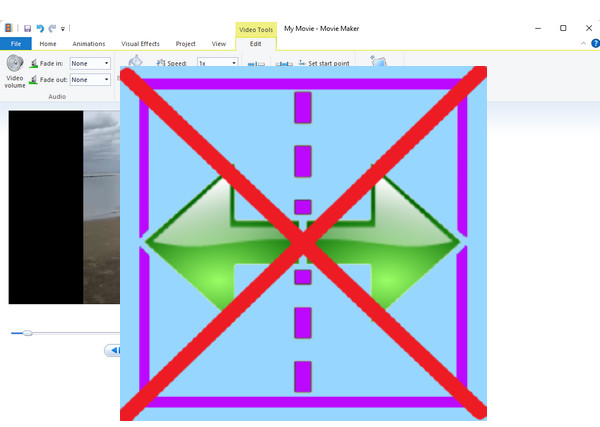
Artık Windows Movie Maker'ın belirli bir görevdeki sınırlı kapasitesini bildiğinize göre, ilerlemeniz için size en iyi çözümü sunmaktan memnuniyet duyuyoruz. İle Video Dönüştürücü Ultimate, yine de bir araya getirmek istediğiniz videolardan ve fotoğraflardan bölünmüş bir ekran oluşturabilirsiniz, çünkü tam bir bölünmüş ekran oluşturucu, video geliştirici ve düzenleyicidir. Bu Video Converter Ultimate'ın sunduğu ek şaşırtıcı özelliklerden bazıları, video filigranlarını kaydetme, oluşturma ve kaldırma, film oluşturma, sıkıştırma, meta verileri düzenleme ve ses senkronizasyonudur. Bu arada, bölünmüş ekran işlevine odaklanan Video Converter Ultimate, ihtiyacınıza bağlı olarak ekranınızı ikiye ve on üçe bölmenize izin veren çok sayıda şablon sunar. Ek olarak, çıktınızı kalitesini, çözünürlüğünü, en boy oranını, kare hızını ve tercih ettiğiniz formatı özelleştirerek hızlı bir şekilde optimize edebilirsiniz. Bu harika aracın giriş ve çıkış videolarınız olarak desteklediği çeşitli biçim türlerinden bahsetmiyorum bile.
Ayrıca, bu yazılımın ne kadar güvenli ve sağlam olduğunu bilmek sizi memnun edecektir. En gelişmiş AI ve GPU hızlandırma teknolojisini kullanır ve bölünmüş ekranda yüksek kaliteli videolar üretmeyi daha güvenilir hale getirir!
Özellikler
Yazılımı Yükleyin
Lütfen aşağıdaki adımlara geçmeden önce Video Converter Ultimate'ı masaüstünüze kurduğunuzdan emin olun. Yukarıda Windows için sunulan indirme düğmesine tıklayın.
Bölünmüş Ekran Aracına Erişin
Kurduktan sonra Video Converter Ultimate'ı açın. Ardından imlecinizi Kolaj kullanıcı arayüzünün üst orta kısmındaki özellikler arasında yer alan menü.
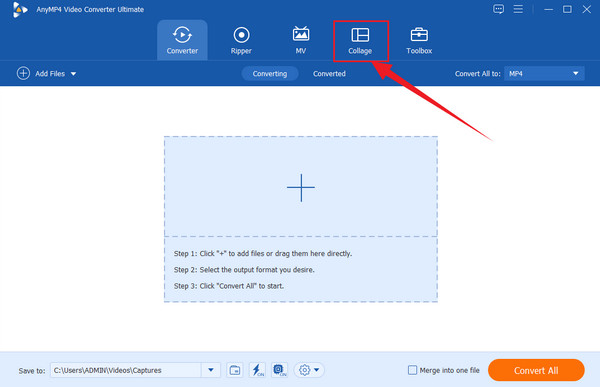
Dosyaları Yükle
eriştikten sonra Kolaj menüsünde, ekranınızı bölmek için kullanmak istediğiniz bir şablon seçmeniz gerekecek. Lütfen dahil etmek istediğiniz dosya sayısına göre seçim yapın. Ardından, düğmesine basarak dosyalarınızı yüklemeye başlayın. Artı önizlemenin sol tarafında gördüğünüz semboller
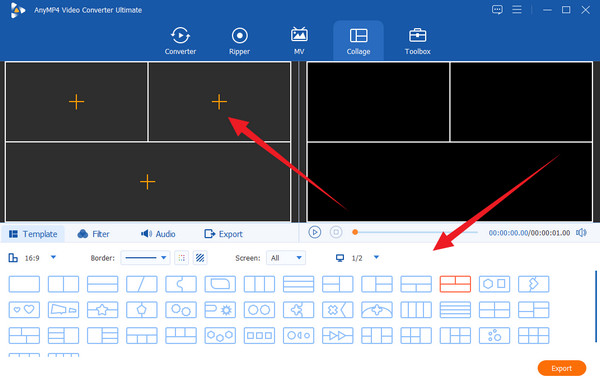
Her Dosyayı Özelleştirin (İsteğe Bağlı)
Yüklediğiniz her dosyayı özelleştirme seçeneğiniz vardır. Bunu yapmak için, düzenleme menüsü görünene kadar her birine tıklayın. Orada, dosyanızı düzenlemek için çalışmaya başlayabilirsiniz. Çıktınızı düzenlemenin başka bir yolu da filtre uygulamaktır. Bunu yapmayı seçerseniz, şuraya gidin: filtre sekmesine gidin ve en iyi seçiminizi yapın.
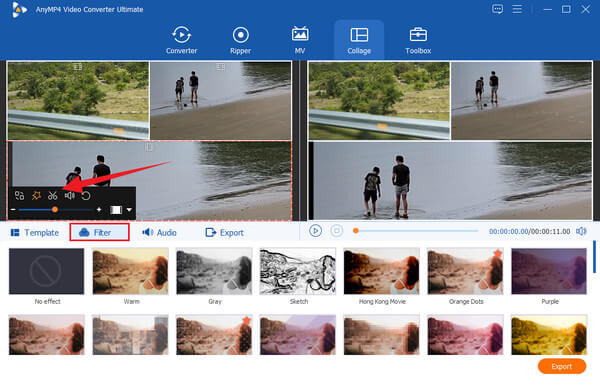
Çıktıyı Dışa Aktar
Şimdi devam edebilirsiniz Ihracat sayfa. Oradan çıktının çözünürlüğünü, biçimini ve kalitesini özelleştirebilirsiniz. Gezinerek çıkışınızı 4K videoya çevirebileceğinizi lütfen unutmayın. çözüm seçim. Daha sonra, İhracat Başlangıç düğmesine basın ve dışa aktarma işlemi bitene kadar bekleyin.
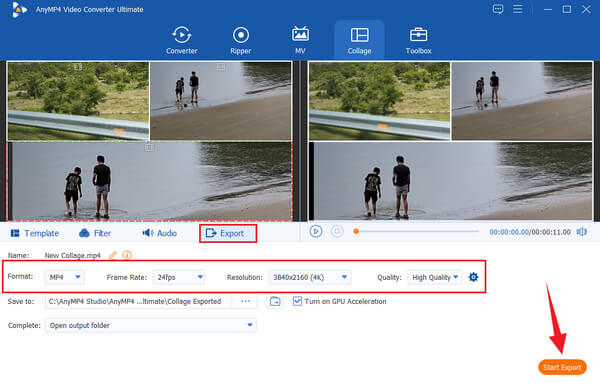
Neyse ki, Windows Movie Maker'ın kullanımdan kaldırılmasına rağmen, kullanmaya devam edebileceğiniz harika özellikler var. Başka seçeneğiniz olmadığında temel video düzenleme yapmanız gerektiğinde bu araçlar hala önemlidir. Videonuz hızlı bir animasyona ihtiyaç duyuyorsa, Windows Movie Maker altı iyi geçiş ve birden çok kaydırma ve yakınlaştırma seçeneği sunar. Ayrıca bu yazılım, filtrelerin ve parlaklık ayarlarının yerleştirildiği görsel efektlerle birlikte gelir. Ayrıca, videolarınızın titremesini kapsamlı bir şekilde gidermenize yardımcı olacak video sabitleme özelliğini de göz ardı edemeyiz. Bazı yararlı araçlar, düzeltici, karartma, karartma, hız değiştirici ve çıktınızı çevrimiçi paylaşmada iyi bir işlevdir. Nasıl yapılacağını öğrenmek için buraya tıklayın Windows Movie Maker'da video kalitesini iyileştirme.
Windows Movie Maker olmadan ekran nasıl bölünür?
Windows Movie Maker bölünmüş ekran işlevi içermediğinden, aşağıdakiler gibi güçlü yazılımlara güvenebilirsiniz: Video Dönüştürücü Ultimate. Ve Windows Movie Maker'ın tüm özelliklerinin bu güçlü yazılımda görülmesini sağlıyoruz.
Bölünmüş ekran videonun kalitesini etkiler mi?
Hayır, mükemmel bir ekran bölme aracı kullanıyorsanız. Çünkü bazı araçlar ekranı bölmek için kullanıldığında kaliteyi bozacaktır.
GIF'lerimi bölebilir miyim?
Evet yapabilirsin. Yapabilirsiniz bölünmüş ekran yapmak seçtiğiniz birden fazla GIF. Ayrıca, normal bölünmüş ekran videolarını GIF'lere dönüştürebilirsiniz. Video Dönüştürücü Ultimate.
yeni öğrendin ekran nasıl bölünür Windows Movie Maker. Sizi tatmin etmeyi amaçlıyoruz, ancak Windows Movie Maker bu görevi sizin yerinize yapamaz. Bu nedenle size Windows bilgisayarınızda bulunabilecek en iyi yazılımı tanıttık. İle Video Dönüştürücü Ultimate, ekranınızı bölebilir ve hepsini içeren herhangi bir video düzenleme görevini yapabilirsiniz.
Daha fazla Okuma
Xbox ve PS4'te Bölünmüş Ekranda Fortnite Nasıl Oynanır?
Bu gönderide verdiğimiz kullanışlı ve değerli yönergelerle Fortnite'ta bölünmüş ekranı nasıl oynayacağınızı öğrenin. Şimdi buraya tıklayın ve öğreticiyi özümsemeye başlayın.
Adobe After Effects Kullanarak Ekranı Bölme Eğitimi
Bölünmüş ekranı deneyerek video düzenleme becerilerinizi geliştirmek ister misiniz? Ardından, After Effects of Adobe'de ekranın nasıl bölüneceğiyle ilgili bu öğreticiyi edinin ve bir profesyonel gibi olun!
PC, PS15 ve Xbox için En İyi 4 Bölünmüş Ekran Oyunu [2024 Listesi]
Size PC, Xbox ve PS4 için harika bölünmüş ekran oyunları sunuyoruz. Onları oynayarak sürükleyici bir oyun deneyimi yaşayın. Lütfen daha fazla ayrıntı için burayı kontrol edin.
Android Telefonda Bölünmüş Ekrandan Nasıl Kolayca Kurtulur
Android telefonlarda bölünmüş ekranı kapatmayı planlıyor ama nasıl yapacağınızı bilmiyorsanız bu gönderiye tıklamalısınız. Bu gönderi, konuyla ilgili tam öğreticiyi içerir.
Bölünmüş ekran